この原稿を執筆している8月現在はまさに夏まっさかり。書店に並ぶころには秋の香りがしていることを期待しています。今回は夏の夜の風物詩っぽく行燈(あんどん)風のオブジェを作成しました。また、表面は日本の伝統伎、組子の模様を取り入れています。夏の夜の浪漫です。
※本記事は月刊「CGWORLD + digital video」vol. 217(2016年9月号)からの転載記事になります
TEXT_早野海兵(画龍) / Kaihei Hayano(GARYU)
EDIT_海老原朱里 / Akari Ebihara(CGWORLD)、山田桃子 / Momoko Yamada
STEP1:ライトの設置

▲最近はHDRの普及でライトなどはほとんど置かなくなっています。昔はそういった技術がなかったので、いかにライトを効率良く置くか、または大量に置いたライトの数が自慢だったりしました。今回はモチーフがライトなので、久しぶりに標準のライトを使用したシーンを作成してみました。
STEP2:モデル画像
▲元モデル画像です。ベースモデリングは手作り感を出すために、かなりポリゴンを削減したオブジェクトにしています。ワイヤーフレームもいつもに比べるとかなりあっさりしてますね。
STEP3:モデリング
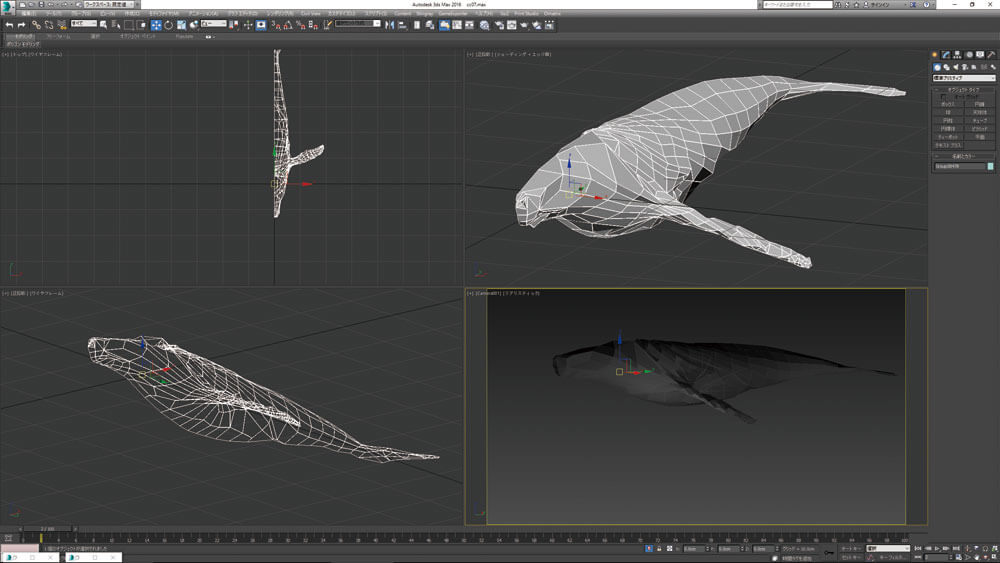
▲モデルのベースを作成後、ポリゴンのながれを見ながらリダクションしていきます。ちょうど良い大きさはなかなか難しいですが、良い頃合いを見定めます。
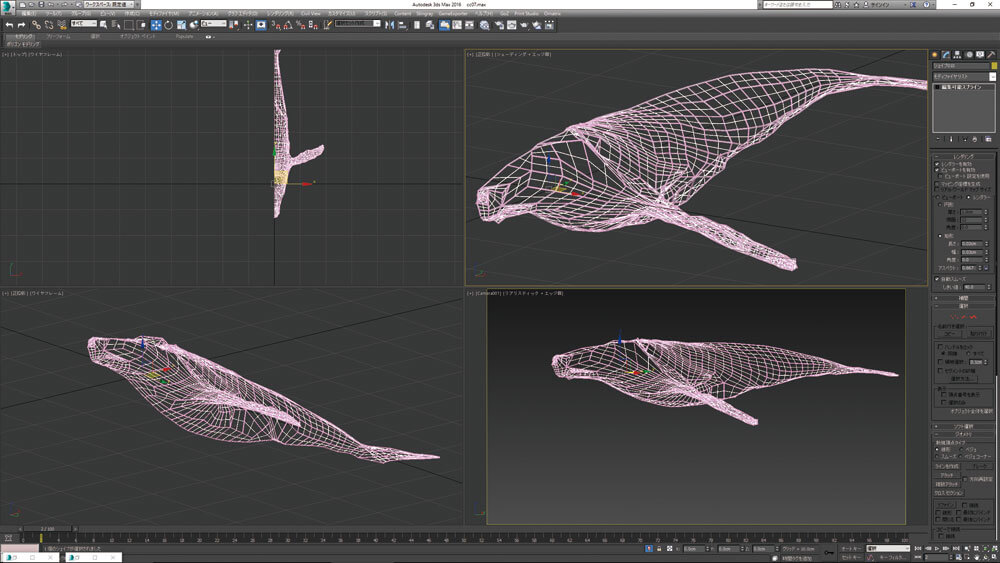
▲スプラインで輪郭をモデリング。2種類の太さを用意しました。
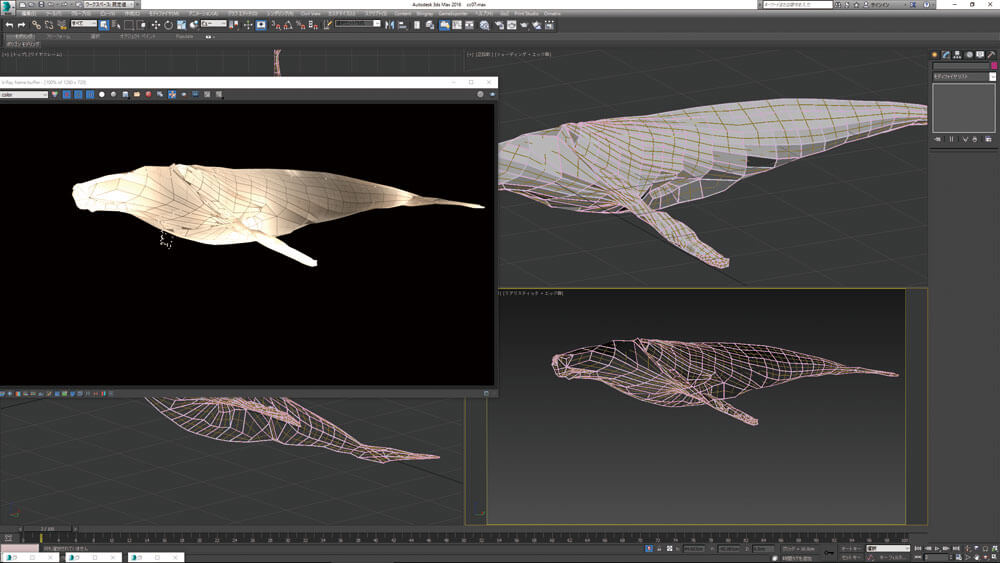
▲オブジェクトを3つ表示させ、内部からライトを点灯。灯りが透けています

▲周りの魚も手作り感を出すためにリダクションをしていきます。今回は[プロ オプティマイザー]を使用しました。
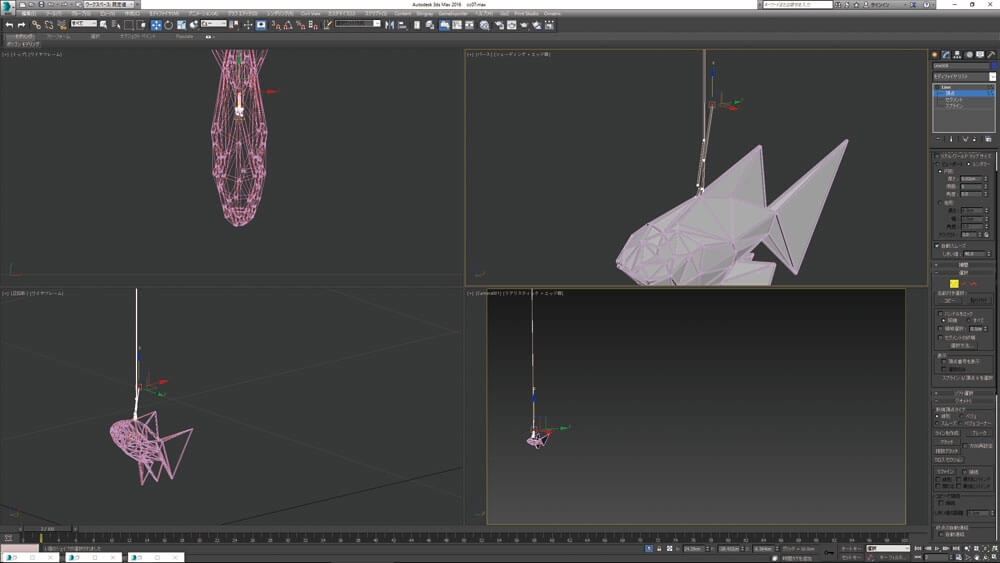
▲上からぶら下がっているので、紐なども作成しておきます。
[[SplitPage]]STEP4:テクスチャとライト
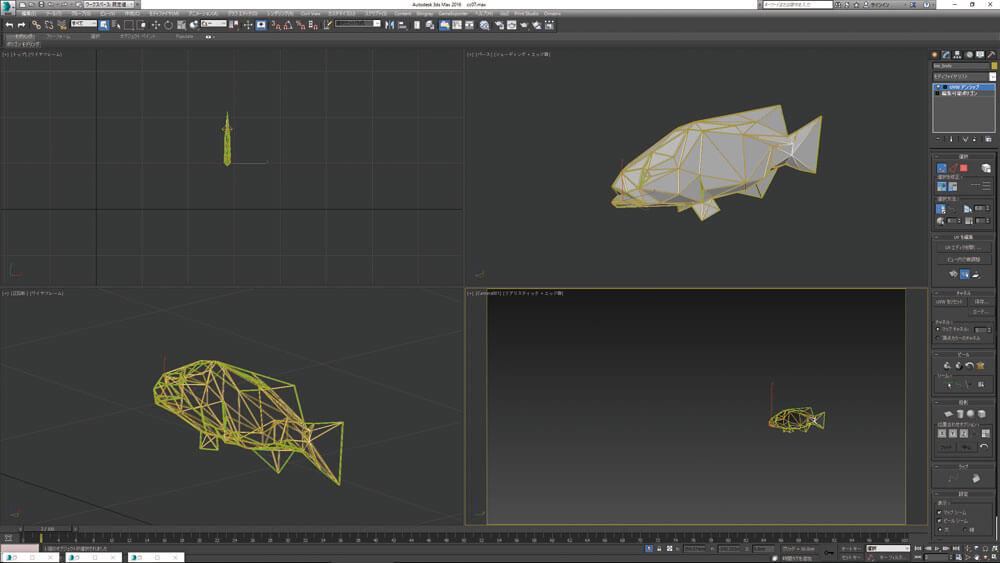
▲それほど細かいオブジェクトではないのでUVもデフォルトで開いておきます。

▲Mudboxに読み込み、表面に絵筆で描いたような模様を描きます。3Dペイント導入以来、テクスチャ作成がさらに楽しくなりましたね。
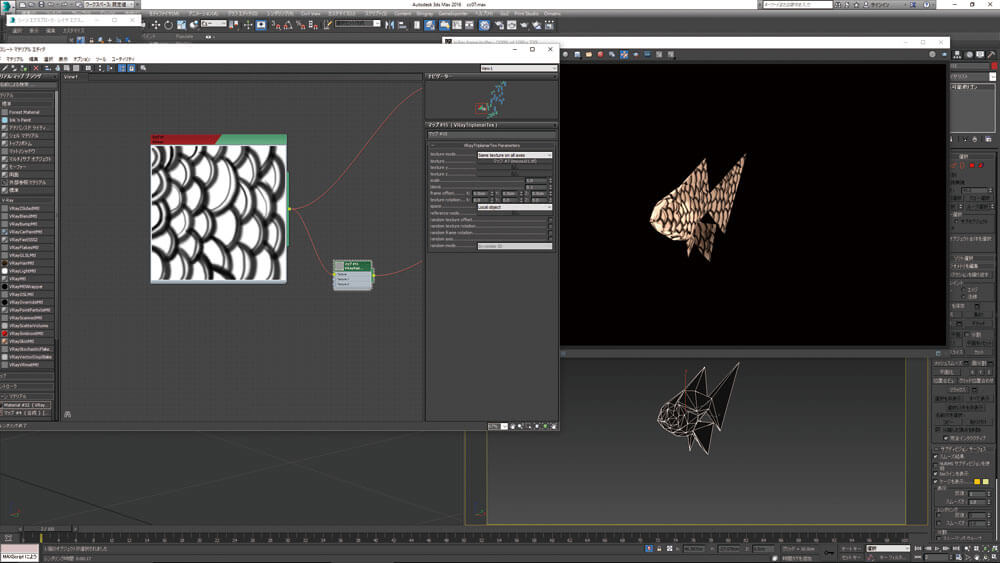
▲魚の表面のランダムな模様はPhotoshopで描いたものをTri Planarで貼りました。
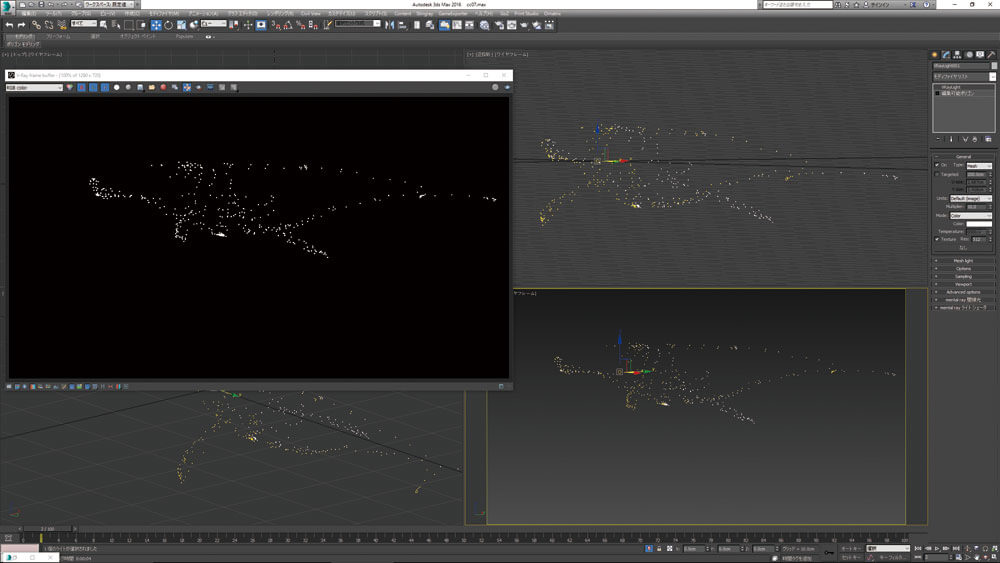
▲ライトをひとつずつ置いていくのは手間なので、パーティクルで置いたものをライトに変更。
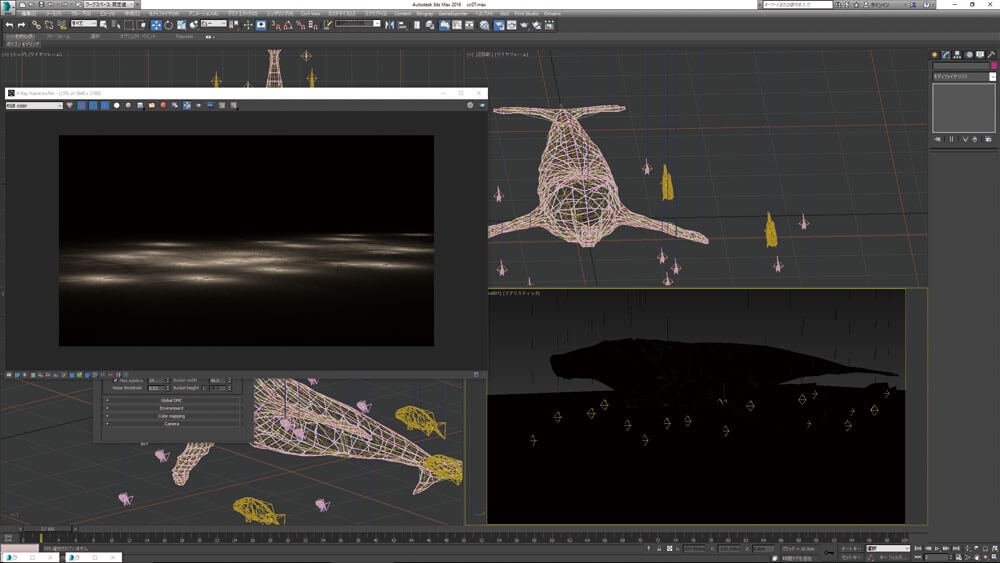
▲地面へのライトの影響もレンダリングテストしておきます。
STEP5:合成作業
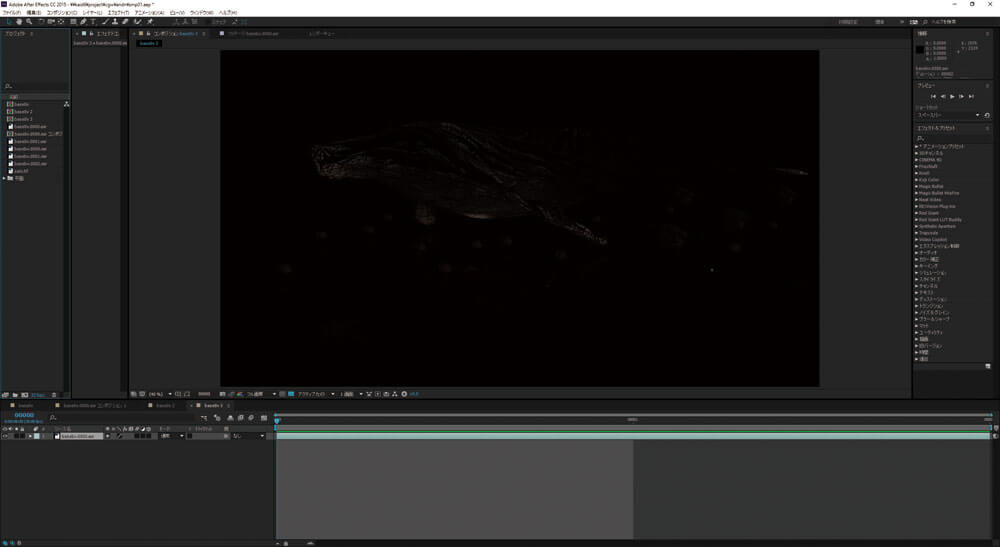
▲After Effectsに読み込みました。実はそのままだとこのようにほとんど真っ暗な画像です。
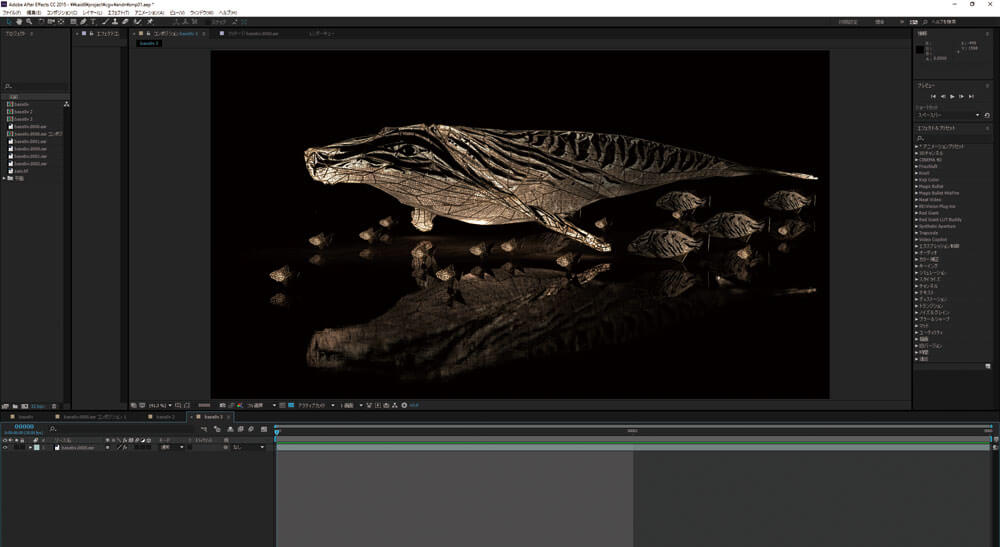
▲OpenEXRの画像なので、暗い部分にもちゃんと情報が載っています。露出でかなりもち上げました。
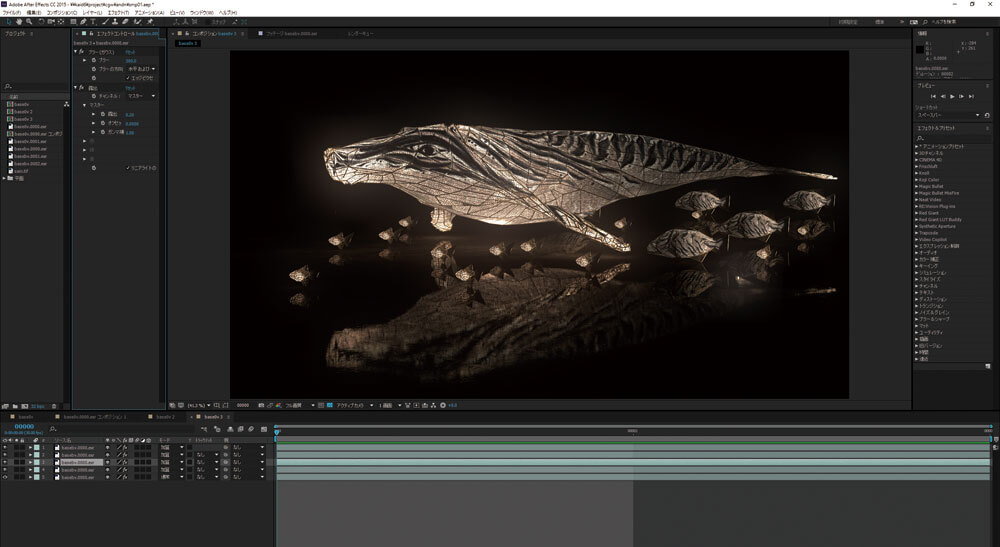
▲フレアやボケなどを足して光っているように調整していきます。
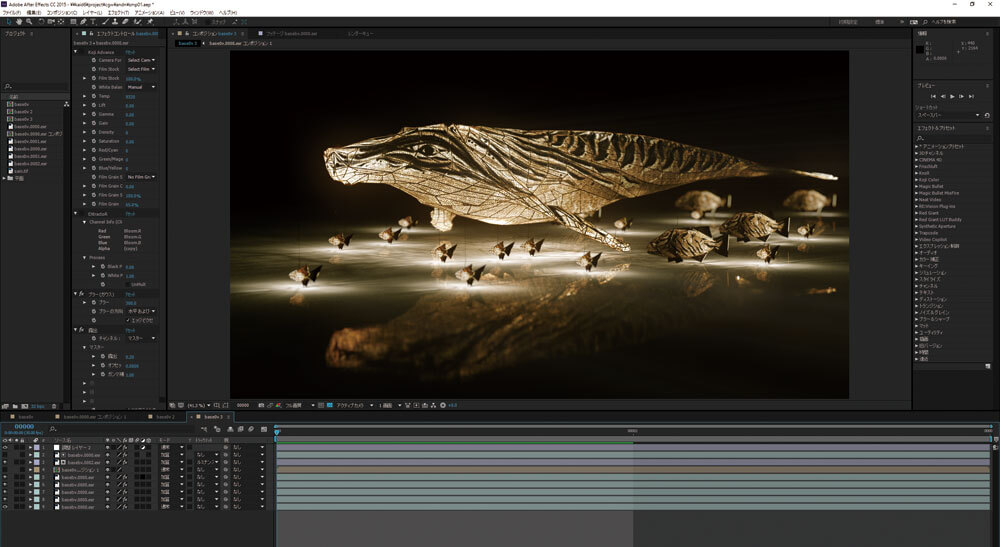
▲床に当たっているライトも調整。
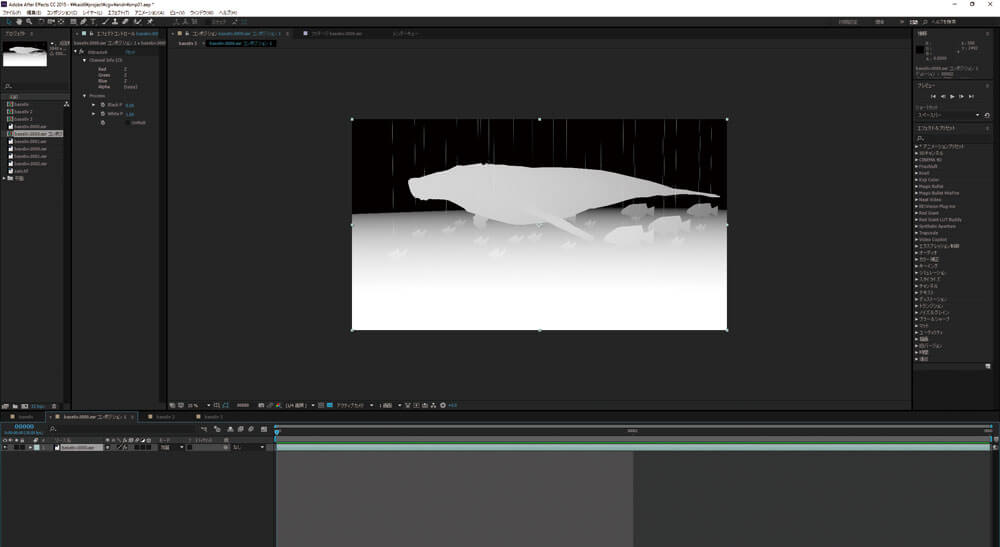
▲お馴染みのエレメント、Zマスクを使用して微妙に被写界深度を入れます。
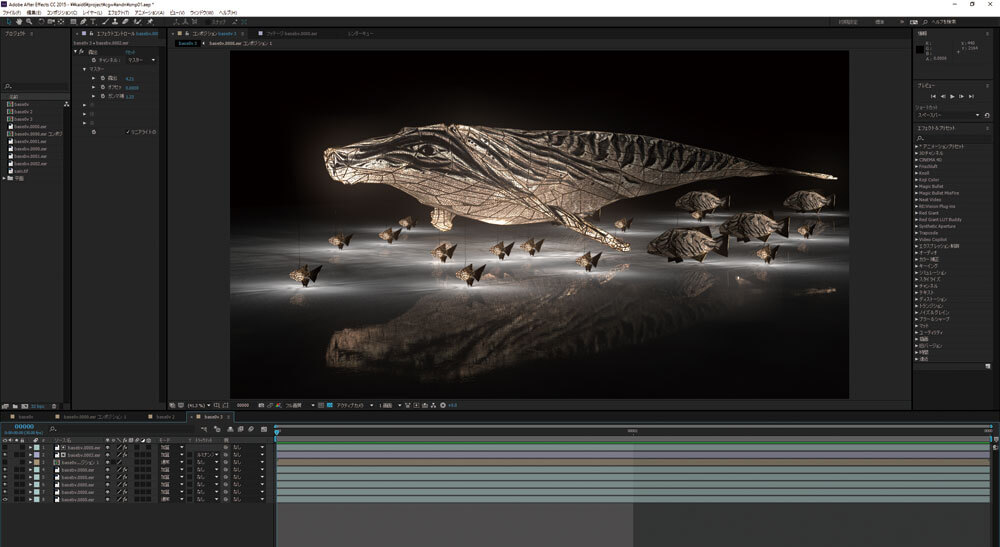
▲最終的に少し彩度を調整して、画を締めて完成させます。
[[SplitPage]]Basic MAX
3ds Maxのちょっとした小技を紹介していく「Basic MAX」コーナー。今回はリダクションについてみていきましょう。
Point1:最適化モディファイヤとプロ オプティマイザー

▲重くなりすぎてしまったモデルを軽くするのは昔からCGモデリングでは避けて通れない道でした。その昔はこのようにひとつずつ手でリダクションをしていました。

▲3ds Maxに最初に搭載されたリダクションは[最適化]モディファイヤ。非常に軽く使い勝手も良いです。
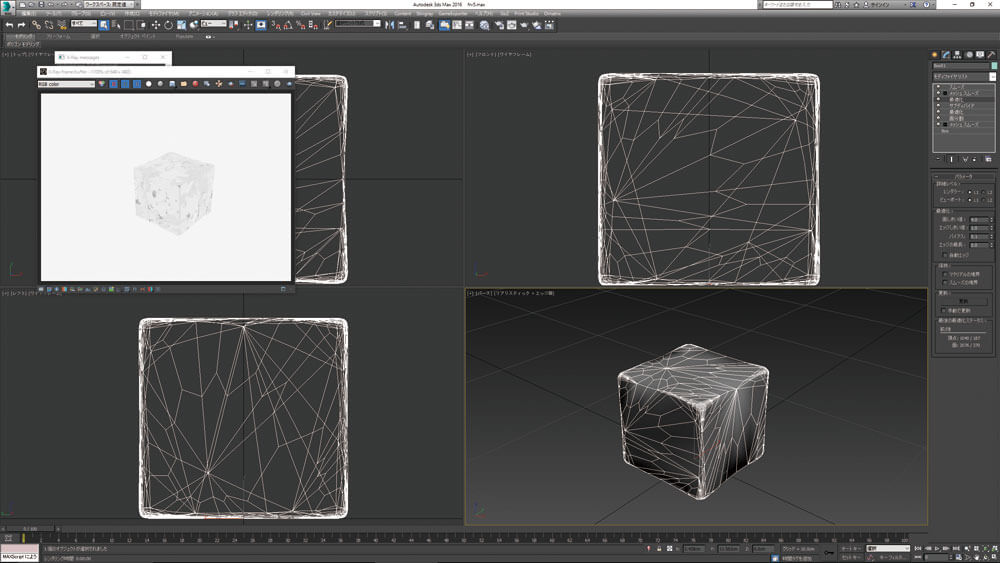
▲このようにわざとモデルを崩したりするときにも重宝します。
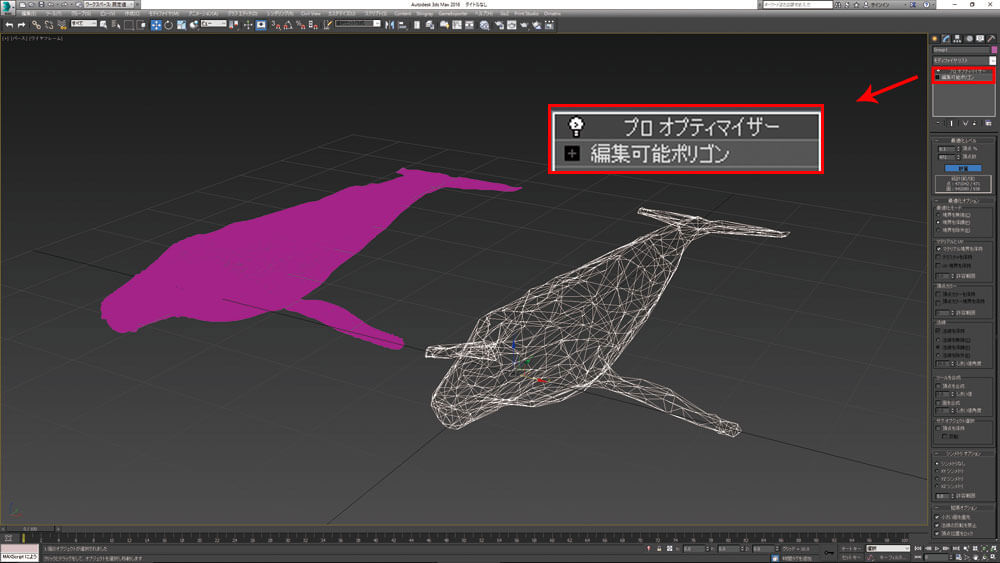
▲もうひとつは後から加わった[プロ オプティマイザー]。こちらの方がかなり優秀なリダクションをしてくれます。

▲改めて両者を比べてみると、[最適化]モディファイヤの弱点はUVが壊れてしまうこと。[プロ オプティマイザー]なら保持してくれます。
Point2:そのほかのリダクション関連機能

▲そのほかにもリダクション関連のツールは様々なものがあります。こちらは[トポロジを生成]ツール。リダクションとはちょっとちがいますが。

▲フリーフォームにある[トポロジ]ツールはフリーハンドでリトポロジーできる少し変わった機能です。

▲そのほか、別のモデルを押し付ける[コンフォーム]という機能もあります。
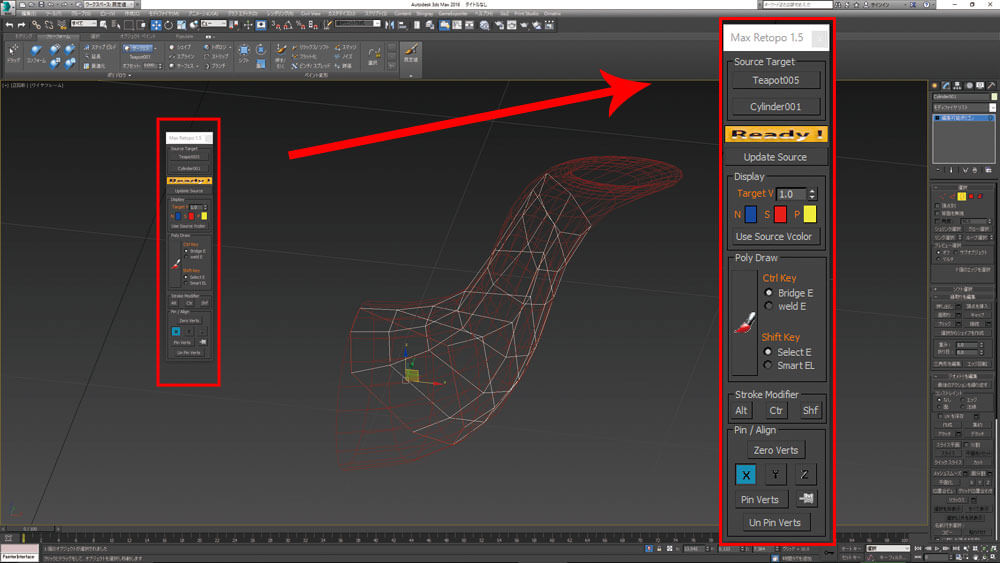
▲バージョンとしては古いですが、リトポロジーのフリースクリプト「Max_Retopo」も配布されています。筆者が確認した限りでは、現在のバージョン環境でも問題なく動きました。ポリゴンを変形しても自動でついてくるのでなかなか優秀です。
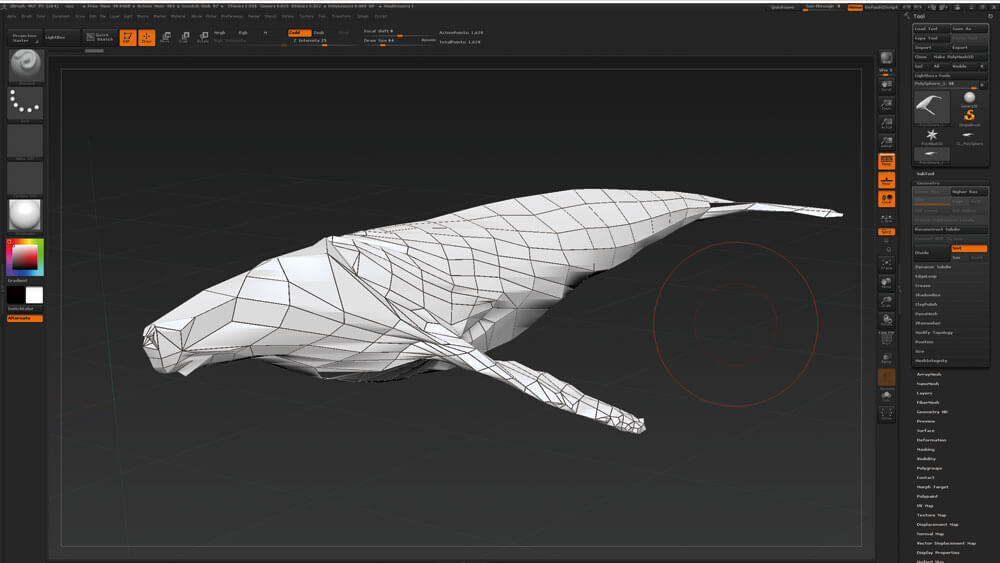
▲思い切って、ZBrushなど他のツールでリダクションするのも綺麗にできて良いかもしれませんね。
[プロフィール]
早野海兵(はやのかいへい)
日本大学芸術学部卒業後、(株)ソニー・ミュージックエンタテインメント、(株)リンクス、(株)ソニー・コンピューターエンタテインメントを経て、フリーランスで活動。2007年(株)画龍を設立。
www.ga-ryu.co.jp
www.kaihei.net
@kai_hei






















